
Konversi satu format ke yang lain adalah proses yang agak populer saat bekerja di komputer, tetapi tidak begitu sering Anda harus mengonversi berbagai jenis file: video dalam audio. Tetapi dengan bantuan beberapa program itu dapat dilakukan dengan sangat sederhana.
Cara Mengkonversi MP4 ke MP3
Ada banyak program yang cukup populer yang memungkinkan Anda untuk mengkonversi video ke audio. Tetapi dalam artikel kami akan menganalisis mereka yang dipasang dengan sederhana dan cepat, dan bekerja dengan mereka sangat menyenangkan dan mudah.Metode 2: Freemake Video Converter
Opsi transformasi kedua akan menjadi konverter lain untuk video, hanya dari perusahaan lain yang juga telah mengembangkan konverter audio (pertimbangkannya dalam metode ketiga). Program Freemake Video Converter memungkinkan Anda untuk bekerja dengan format yang sama dengan Movavi, hanya alat untuk mengeditnya lebih sedikit, tetapi program ini gratis dan memungkinkan Anda untuk mengkonversi file tanpa batasan.
Jadi, hal pertama yang perlu Anda instal program ke komputer Anda dan kemudian ikuti instruksi.
- Setelah startup, Anda harus mengklik tombol "Video" untuk memilih file untuk konversi.
- Jika dokumen dipilih, maka Anda perlu menentukan format file output sehingga program mulai berfungsi. Di menu bawah kami menemukan item "ke mp3" dan klik.
- Di jendela baru, Anda perlu memilih lokasi, profil file dan klik tombol "Konversi", setelah itu program akan memulai proses konversi, dan pengguna hanya perlu menunggu sedikit.
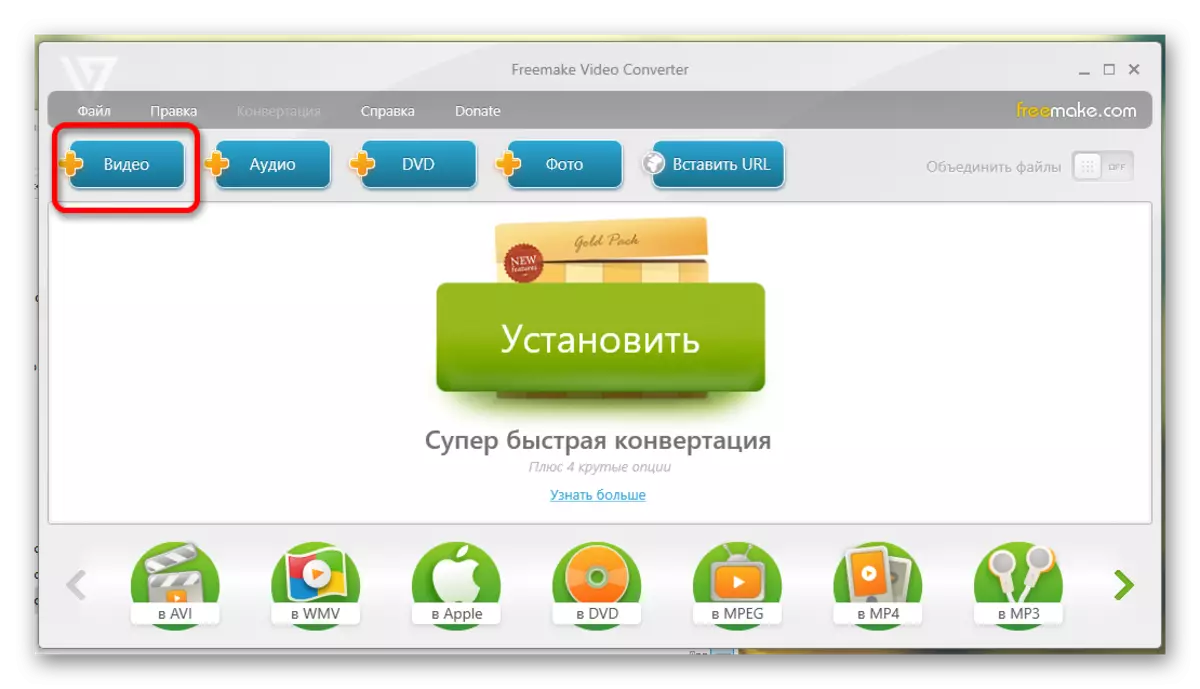
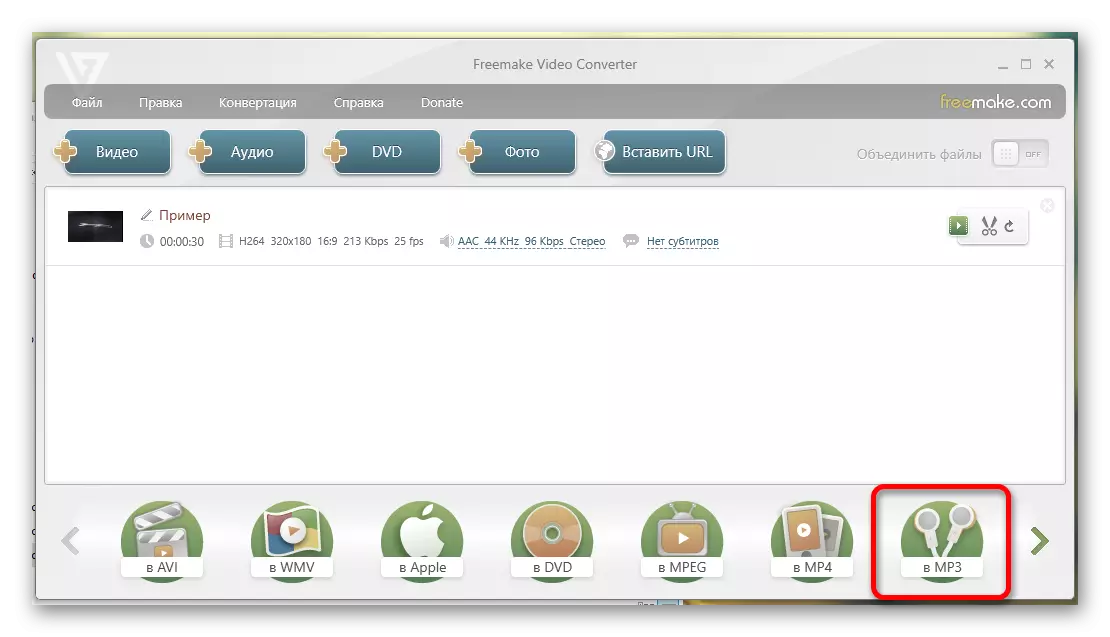
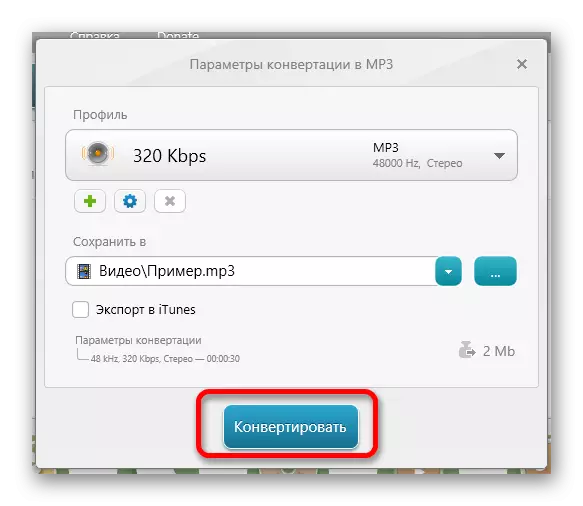
Metode 3: Konverter Audio Freemake
Jika Anda tidak ingin mengunggah konverter video ke komputer Anda, karena diperlukan sedikit lebih banyak ruang dan tidak sering digunakan, Anda dapat mengunduh Freemake Audio Converter, yang akan memungkinkan Anda untuk mengkonversi MP3 ke MP3 dengan cepat dan mudah.
Manfaat program ini cukup banyak, tetapi hampir tidak ada minus, tidak menghitung satu set kecil alat untuk bekerja.
Jadi, Anda hanya perlu melakukan tindakan yang tercantum di bawah ini.
- Di layar utama program ada tombol "Audio" di mana Anda ingin mengklik untuk membuka jendela baru.
- Di jendela ini, pilih file untuk konversi. Jika dipilih, Anda dapat menekan tombol "Buka".
- Sekarang Anda perlu memilih format file output, jadi kami menemukan titik "ke mp3" di bagian bawah dan klik.
- Di jendela lain, pilih parameter konversi dan klik tombol "Konversi" terakhir. Program akan mulai bekerja dan mengubah file MP4 ke MP3.
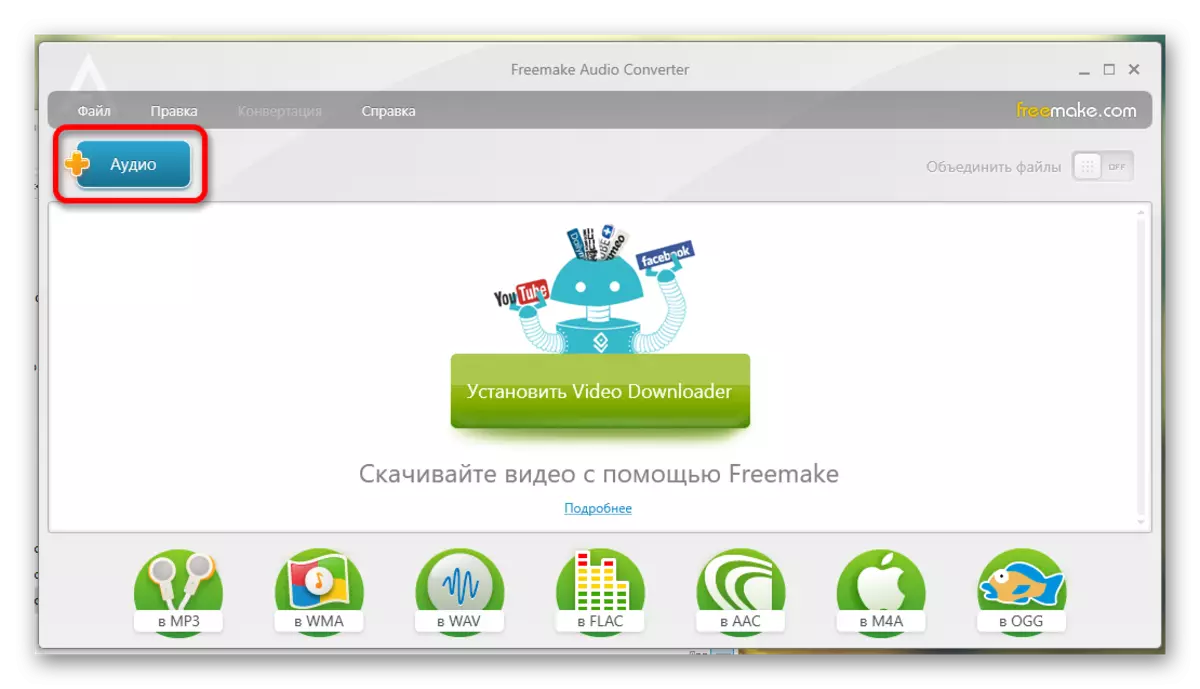
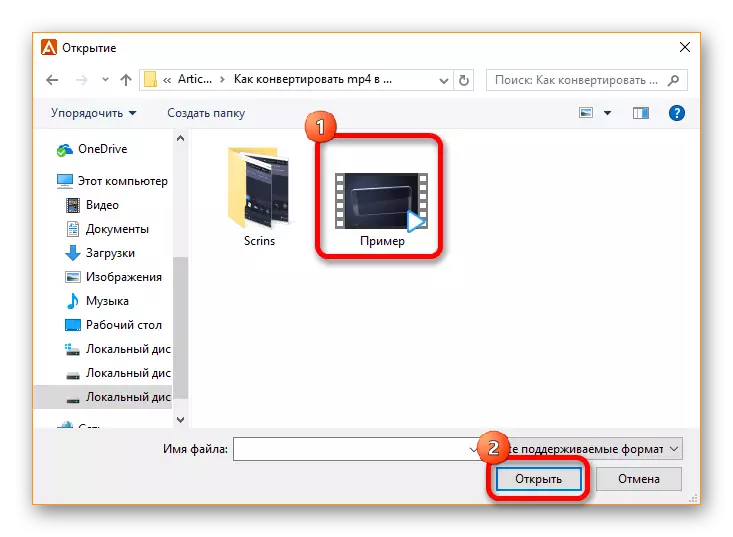
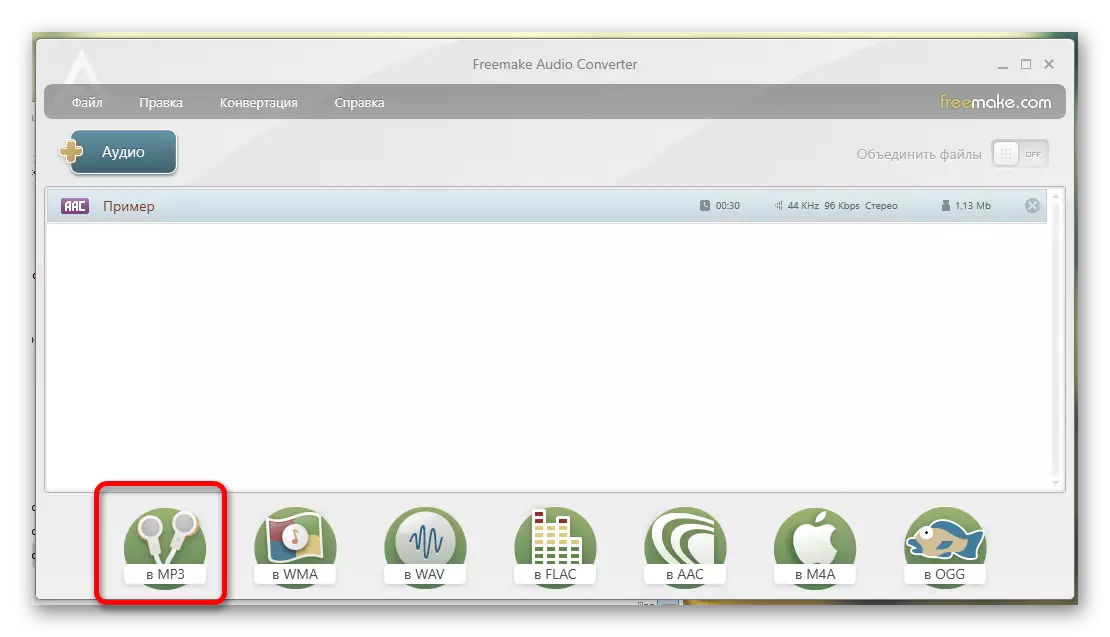
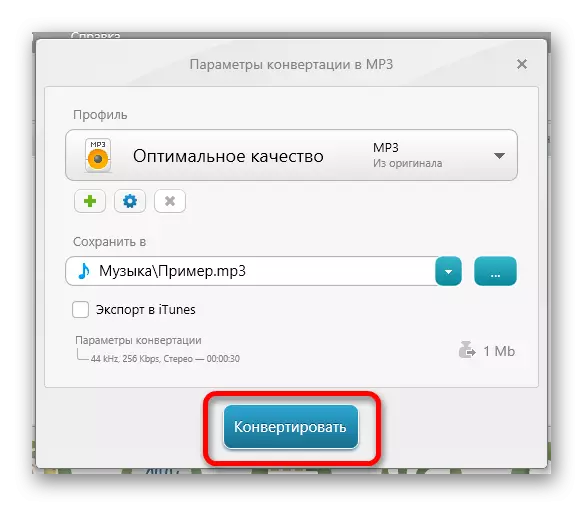
Jadi untuk beberapa langkah sederhana, Anda dapat mengonversi file video ke audio menggunakan beberapa program. Jika Anda tahu program yang cocok untuk konversi seperti itu, lalu tulis di komentar sehingga pembaca lain juga dapat memeriksanya.
